-
Tìm hiểu về cơ sở hệ điều hành Linux - June 28, 2015
-
CÀI ĐẶT VÀ CẤU HÌNH DỊCH VỤ SAMBA TRÊN CENTOS 6.5 - June 20, 2015
-
Khái niệm về các giao thức mạng máy tính quan trọng - June 20, 2015
-
Khắc Phục Lỗi Dính Chữ Trong Word - June 15, 2015
-
Khái niệm căn bản về địa chỉ IP ( Internet Protocol Address) - April 13, 2015
-
Cách thay đổi và làm đẹp hình nền Windows 7 hay Windows 8, 8.1 - April 11, 2015
-
Cách phòng tránh email và web lừa đảo - April 9, 2015
-
RAID (Redundant Arrays of Independent Disks ) là gì ? - April 8, 2015
-
Quản lý và ngăn chặn xâm nhập Wifi trái phép - April 6, 2015
-
Khi mua Laptop cũ bạn cần kiểm tra như thế nào ? - April 5, 2015
Cách thêm dòng ” Scan Virus With Windows Defender ” trong Context Menu
Trong bài viết này hoclamit sẽ hướng dẫn các bạn cách thêm dòng ” Scan Virus With Windows Defender ” trong Context Menu ( click phải Menu ) cho folder và cho tất cả các file khi các bạn muốn scan virus bằng windows defender.
Bước 1: Nhấn phím Windows + R ( phải chuột Start chọn Run ) >> chạy hộp thoại Run >> gõ regedit >> Ok.
Bước 2: Chọn theo đường dẫn : HKEY_CLASSES_ROOT\Folder\shell
Bước 3 : Phải chuột shell >> New >> Key >> gõ WindowsDefender
Bước 4: Chọn folder WindowsDefender >> Phải chuột ( phải chuột lên vùng trắng bên tay phải ) >> New >> String Value >> gõ Icon
Bước 5: Double click chuột file Icon >> nhập %ProgramFiles%\Windows Defender\EppManifest.dll >> OK
Bước 6: Chọn folder WindowsDefender >> Phải chuột ( phải chuột lên vùng trắng bên tay phải ) >> New >> String Value >> gõ MUIVerb
Bước 7: Double click chuột file MUIVerb >> nhập dòng Scan With Windows Defender ( tùy thích các bạn ) >> OK
Bước 8: Phải chuột lên folder WindowsDefender >> New >> Key >> gõ Command
Bước 9 : Chọn folder Command >> double click chuột file (Default) >> nhập C:\Program Files\Windows Defender\MpCmdRun.exe -scan -scantype 3 -SignatureUpdate -file %1 >> OK
Bước 10 : Chọn theo đường dẫn: HKEY_CLASSES_ROOT\*\shell và làm tương tự từ Bước 3 đến Bước 9.
Cuối cùng là chúng ta kiểm tra kết quả. Chúc các bạn thành công !
Summary
Reviewer
Bijo
Review Date
Reviewed Item
thêm dòng
Author Rating


















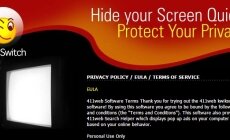





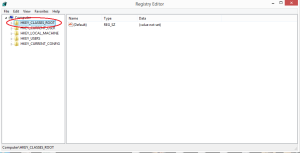












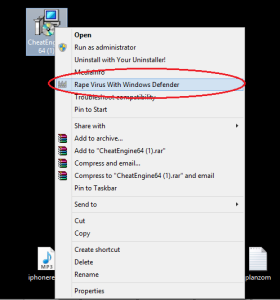




One Trackback for this Post.
[…] 0000 by Phat Huynh , October 14, 2014 […]